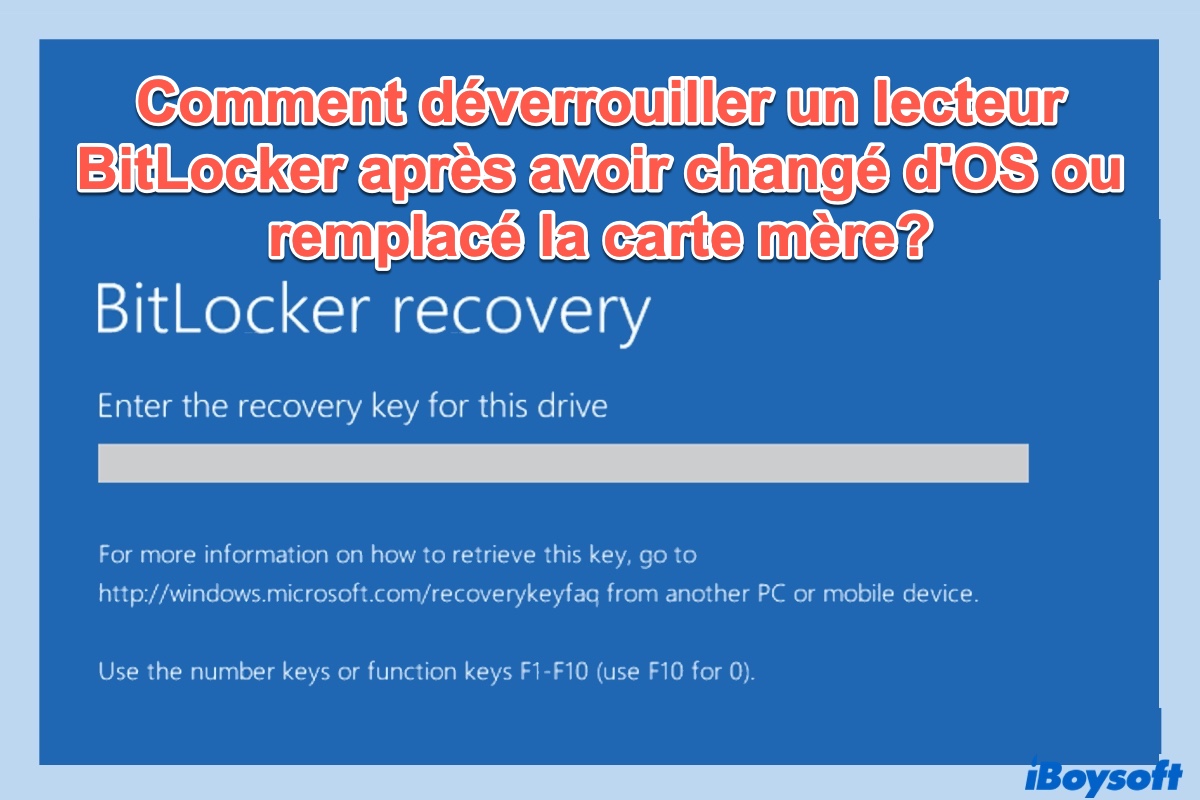J'ai un ordinateur portable Dell vieux de 3 mois. La carte mère a été aspergée d'eau ( par ma petite-fille)... et est grillée. J'ai besoin de récupérer des photos de ma petite-fille à partir du disque dur, mais j'ai découvert qu'il est chiffré par BitLocker!!! J'ai apporté l'ordinateur à un centre informatique pour récupérer les données mais ils avaient besoin de la clé de récupération BitLocker. Je me suis connecté à Microsoft et j'ai obtenu la clé de 48 caractères. L'ID du lecteur est vérifié... mais il n'accepte pas la clé de récupération. Le magasin d'informatique ne sait pas comment récupérer les données. J'ai appelé Dell, qui ne peut pas m'aider et m'a orienté vers un service de récupération qui demande 500 à 1000 dollars pour "essayer". Des idées????
Il se peut que vous soyez nombreux à rencontrer le problème mentionné ci-dessus et à avoir des difficultés à récupérer les fichiers du lecteur chiffré par BitLocker après avoir changé d'OS ou remplacé la carte mère. Heureusement, dans ce post, nous avons répertorié 5 méthodes possibles pour déverrouiller un lecteur chiffré par BitLocker après avoir changé d'OS, remplacé la carte mère ou réinstallé Windows. Continuez à lire.
Méthode 1: Déverrouiller un lecteur BitLocker à l'aide d'iBoysoft BitLocker Recovery
iBoysoft BitLocker Recovery est un logiciel professionnel de récupération de données BitLocker pouvant récupérer les données d'une partition chiffrée BitLocker après avoir fourni le mot de passe ou la clé de récupération à 48 chiffres.
Si vous avez oublié votre mot de passe, suivez ce post pour trouver votre clé de récupération BitLocker: Comment trouver la clé de récupération BitLocker?
Tutoriel pour récupérer les données d'un lecteur chiffré par BitLocker à l'aide d'iBoysoft BitLocker Recovery:
- Après avoir lancé iBoysoft BitLocker Recovery, sélectionnez le lecteur chiffré BitLocker inaccessible et cliquez sur Suivant.
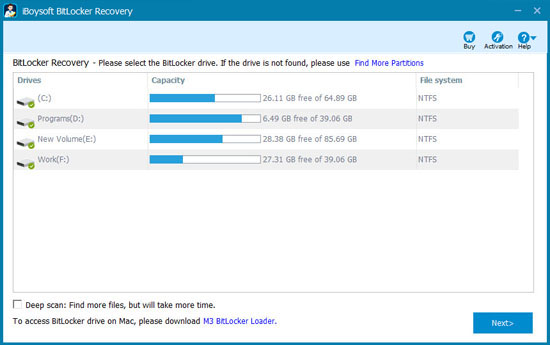
- Entrez le mot de passe ou la clé de récupération BitLocker.
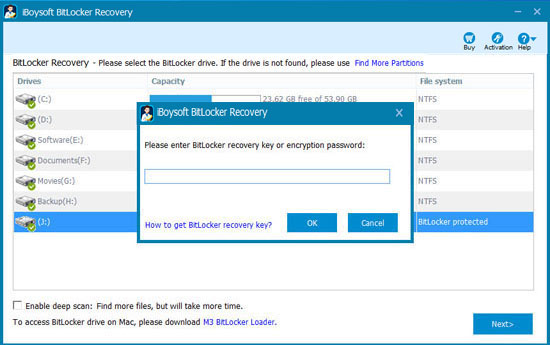
- Analysez les fichiers d'un lecteur chiffré BitLocker inaccessible.
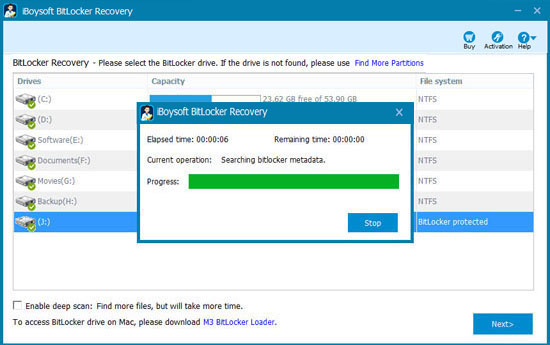
- Une fois les données trouvées, sélectionnez-les et cliquez sur "Récupérer" pour les enregistrer. Après vous être assuré que tous les fichiers récupérés peuvent s'ouvrir, reformatez ce lecteur inaccessible chiffré par BitLocker et faites-le fonctionner à nouveau.
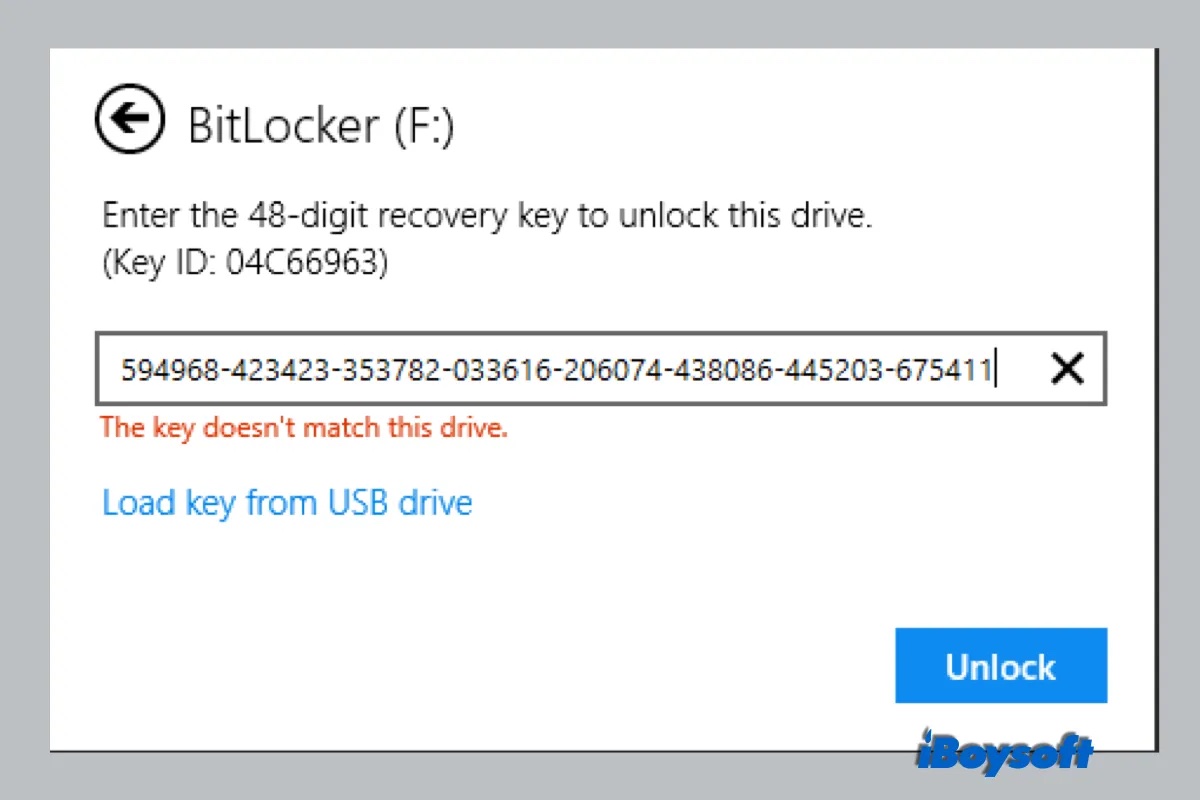
Comment trouver la clé de récupération BitLocker et effectuer la récupération BitLocker?
Ce post vous explique comment trouver la clé de récupération BitLocker en six étapes simples. Lire la suite >>
Méthode 2: Déverrouiller le lecteur BitLocker à l'aide de CMD
- Tapez cmd dans la barre de recherche de la barre de tâches de Windows.
- Faites un clic droit sur cmd.exe dans les résultats de la recherche, puis choisissez "Exécuter en tant qu'administrateur" dans le menu afin d'obtenir le privilège d'administrateur.
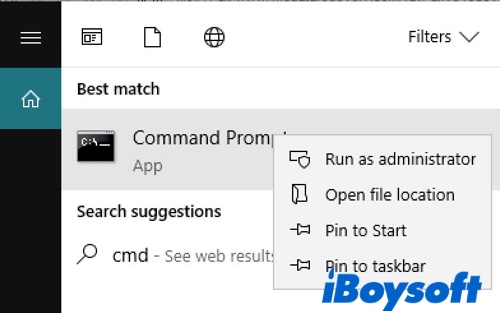
- Tapez la commande, puis appuyez sur Enter:manage-bde -unlock X: -password or manage-bde -unlock X: -RecoveryPasswordConseils: X est la lettre de lecteur de votre lecteur chiffré par BitLocker.
- Entrez le mot de passe ou la clé de récupération, puis appuyez sur Enter pour déverrouiller le lecteur chiffré par BitLocker.
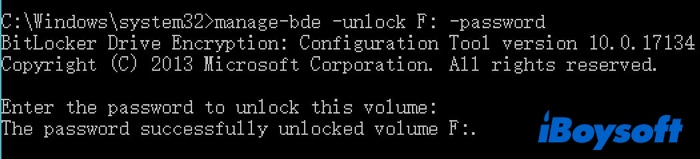
Si manage-bde n'a pas réussi à déverrouiller ce volume BitLocker, essayez iBoysoft BitLocker Recovery pour enregistrer vos données.
Méthode 3: Déverrouiller un lecteur BitLocker avec M3 BitLocker Loader for Windows
Étape 1: Téléchargez, installez et lancez M3 BitLocker Loader for Windows sur votre ordinateur.
Étape 2: Cliquez sur "Déverrouiller le lecteur" situé sur le côté droit de votre lecteur chiffré par BitLocker.
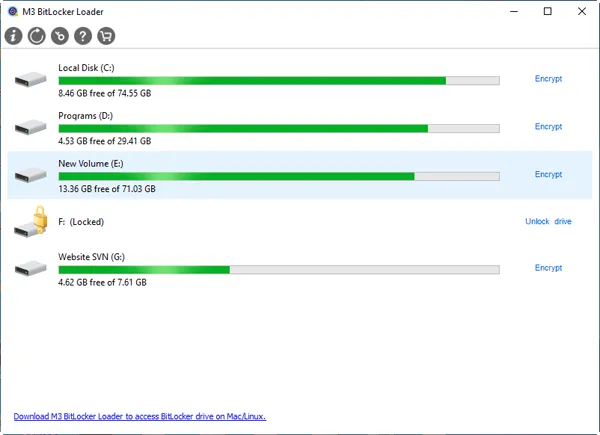
Étape 3: Entrez le mot de passe pour déverrouiller votre lecteur chiffré par BitLocker.
Méthode 4: Déverrouiller le lecteur BitLocker sur un autre ordinateur
- Connectez le lecteur chiffré par BitLocker à un autre ordinateur.
- Double-cliquez sur le lecteur chiffré BitLocker dans Poste de travail ou Ce PC.
- Cliquez sur "Plus d'options".
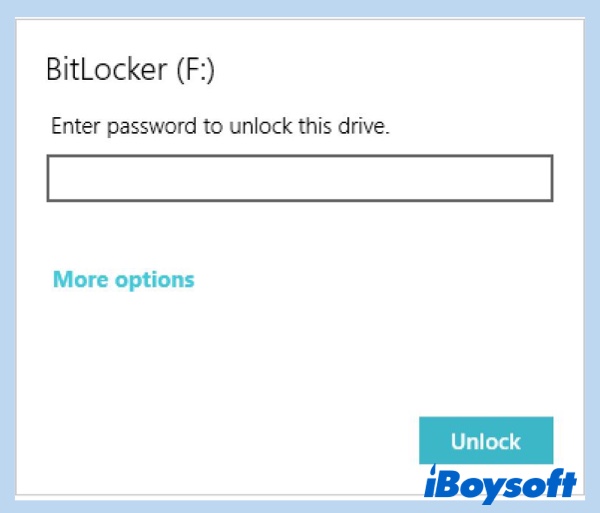
- Cliquez sur "Entrer la clé de récupération".
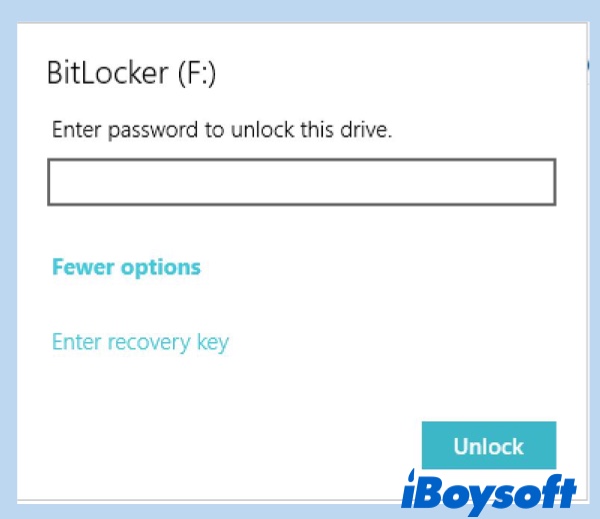
- Entrez une clé de récupération à 48 chiffres pour déverrouiller le lecteur chiffré par BitLocker. Si BitLocker n'accepte pas la clé de récupération BitLocker, passez à la méthode 1.
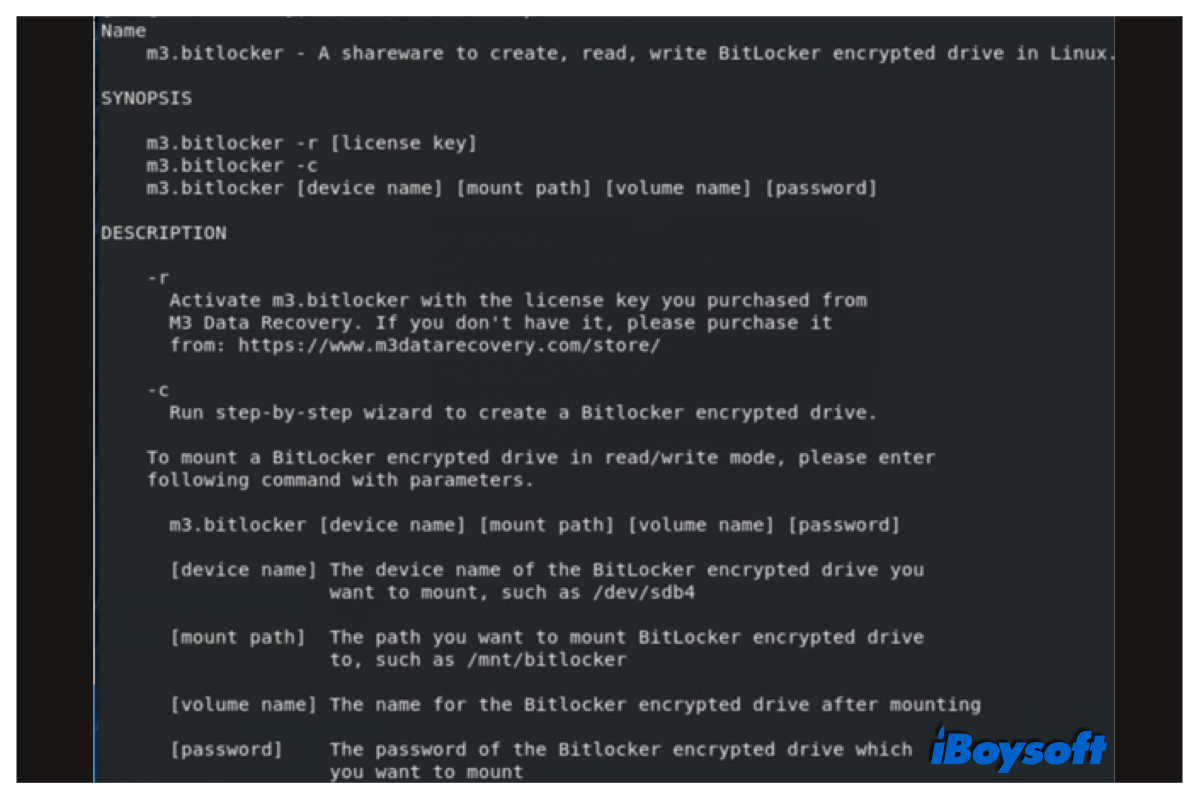
Comment accéder à un lecteur chiffré par BitLocker sur un autre PC, Mac ou Linux?
Un tutoriel vous explique, étape par étape, comment accéder au lecteur chiffré par BitLocker sur un autre ordinateur, y compris Windows PC, Mac et Linux. Lire la suite >>
Méthode 5: Déverrouiller le lecteur BitLocker à l'aide d'un outil de décodage par force brute du mot de passe BitLocker
Si vous ne disposez pas du mot de passe ou de la clé de récupération BitLocker pour déverrouiller le lecteur chiffré BitLocker, vous avez besoin d'un outil professionnel de décodage par force brute du mot de passe BitLocker (tel que le Kit de récupération de mots de passe Passware, le Décrypteur de disques Elcomsoft Forensic, le Mot de passe BitLocker Thegrideon) pour vous aider à déverrouiller le lecteur chiffré BitLocker en lançant une attaque.
Lisez aussi:
BitLocker bloqué lors du déchiffrement ou du chiffrement, que faire?